win10设置启动项在哪 如何优化 Win10 开机启动项
更新时间:2023-10-26 15:09:10作者:jiang
win10设置启动项在哪,Win10作为目前广泛使用的操作系统之一,其启动项的设置和优化对于提升系统的运行速度和效率至关重要,许多用户并不清楚Win10的启动项设置在哪里,也不知道如何对它们进行优化。事实上通过合理设置和优化Win10的启动项,我们可以加快系统的启动速度,减少开机时的等待时间,提高系统的响应能力。本文将详细介绍Win10启动项的设置位置,并提供一些优化建议,帮助读者轻松掌握Win10启动项的管理技巧。无论是想提高开机速度还是优化系统性能,本文都将为读者提供有益的指导。
操作方法:
1.第一种方法,直接取消某个软件的开即启动。
点击开始菜单,在会开机启动的软件上右键,点击更多->应用设置。
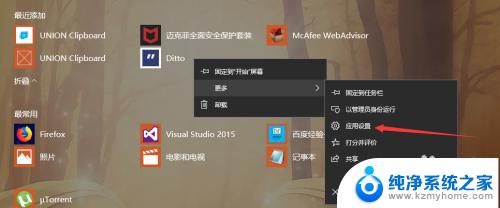
2.打开设置后,可以看到在登录后运行下面显示有自启动信息。
点击下方的配置启动任务。
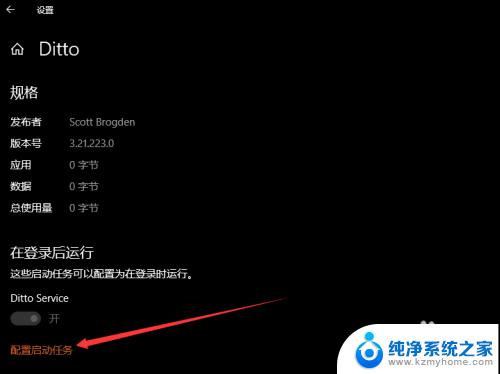
3.接着来到启动设置,从这里可以看到所有的开机启动项。找到开机启动项,关闭即可。
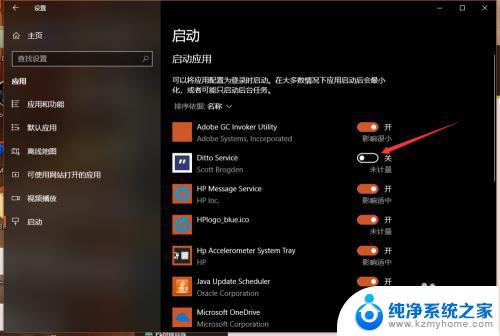
4.第二种方法,是直接打开windows设置。然后在搜索框搜索“启动”两个字。
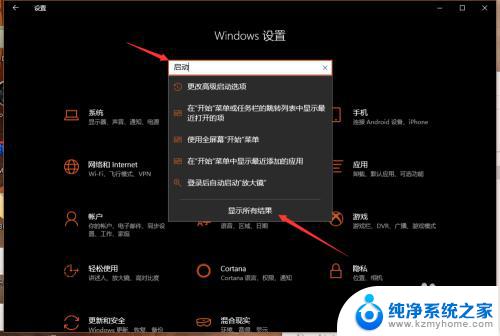
5.在搜索结果里,选择启动任务。就会进入和刚才一样的启动设置菜单,可以取消或者打开某个开机启动项。
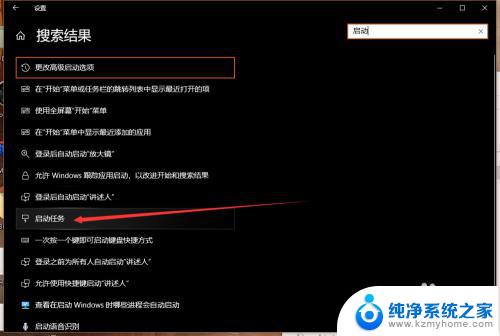
6.或者就是,按下Ctrl+alt+delete打开任务管理器。切花到启动选项卡,这里也可以选择某一项,然后点击下方的启用或者禁用。
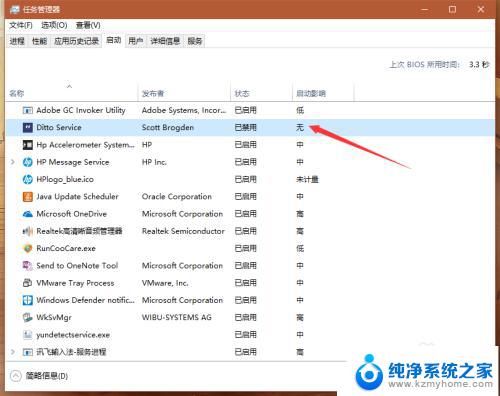
这就是关于win10设置启动项在哪儿的全部内容,如果您还有疑问,可以按照小编的方法进行操作,希望这能帮助到大家。
win10设置启动项在哪 如何优化 Win10 开机启动项相关教程
- windows10开机自启动项在哪设置 win10如何添加开机启动项
- 电脑在哪里设置开机启动项目 Win10开机启动项目设置方法
- 系统自动启动项在哪里设置 win10开机启动项设置方法
- 开机启动在哪里设置 win10开机启动项设置方法
- win10怎么添加开机启动项目 Windows10如何设置开机启动项
- explorer启动项文件夹在哪 win10开机自动启动软件设置
- windows10 开机启动项 win10怎样设置开机启动项
- win10没有开机启动项 Windows 10如何设置程序开机自动启动
- hp笔记本开机启动项 win10开机启动项自定义设置
- win10关闭开机自启项 win10开机启动项设置方法
- win10怎么设置浏览器起始页 Win10自带浏览器如何设置起始页网址
- win10开机图标变大了 win10电脑重启图标变大解决技巧
- 电脑重置后windows怎么激活 win10系统重置后激活方法
- 如何把显示桌面放到任务栏 Win7/Win10任务栏添加显示桌面快捷方式步骤
- win10文件夹没有高清晰音频管理器怎么办 Win10缺少高清晰音频管理器怎么办
- windows10设置休眠 win10如何设置休眠时间
win10系统教程推荐
- 1 win10开机图标变大了 win10电脑重启图标变大解决技巧
- 2 电脑重置后windows怎么激活 win10系统重置后激活方法
- 3 怎么开电脑麦克风权限 win10麦克风权限在哪里可以找到
- 4 windows 10开机动画 Windows10开机动画设置方法
- 5 输入法微软拼音怎么调 win10电脑微软拼音输入法怎么调整
- 6 win10没有ppt怎么办 win10右键新建中没有PPT选项怎么添加
- 7 笔记本硬盘损坏是否会导致蓝屏 Win10系统DRIVER POWER STATE FAILURE蓝屏怎么处理
- 8 win10老是提醒激活 Win10系统总提醒需要激活怎么解决
- 9 开机启动软件win10 Win10怎么设置开机自启动指定软件
- 10 win7和win10共享文件夹设置 Win10与win7局域网共享设置详解